戴尔笔记本重装系统win7的方法
- 分类:Win7 教程 回答于: 2023年02月14日 10:20:13
如何给戴尔笔记本重装系统win7?有网友购置了戴尔笔记本电脑,笔记本本身自带的系统使用不习惯,想通过重装系统来安装win7,由于不会操作于是咨询戴尔笔记本重装系统win7的方法,下面来看看具体的步骤吧。
工具/原料:
系统版本:win7旗舰版
品牌型号:戴尔成就3681
软件版本:小白三步装机版1.0 & 咔咔装机工具v3.1.329.319
方法/步骤:
方法一:使用小白三步装机版工具在线重装win7系统
1、首先下载安装小白三步装机版,选择windows7系统,点击立即重装。

2、等待下载安装系统所需要的各种资源。
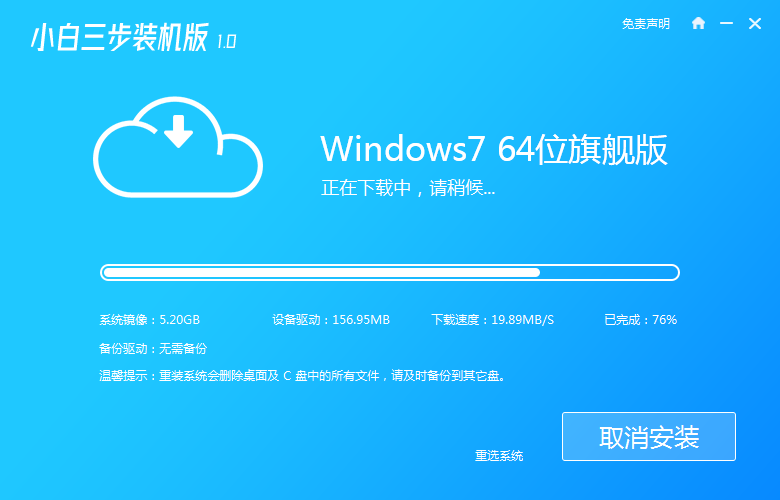
3、等待系统部署安装环境。
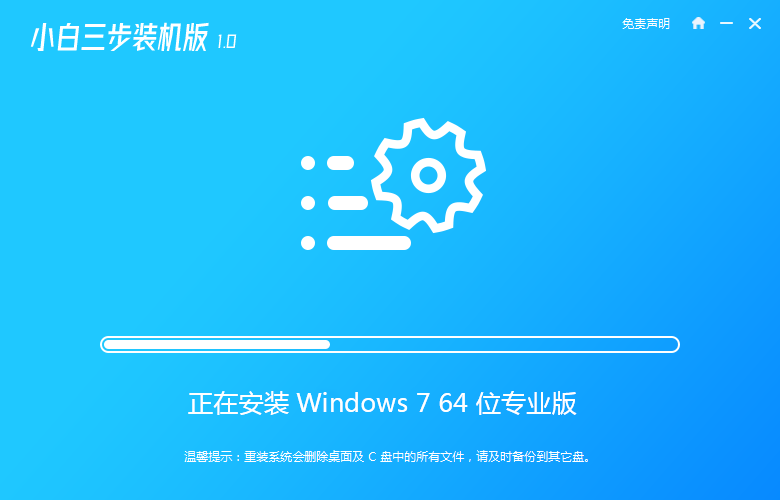
4、安装环境部署完成后,点击立即重启。
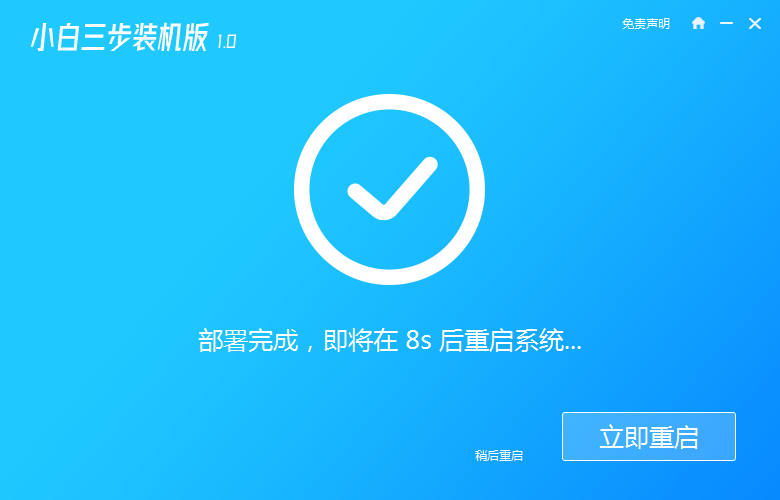
5、进入启动管理器界面,选择第二项,回车。
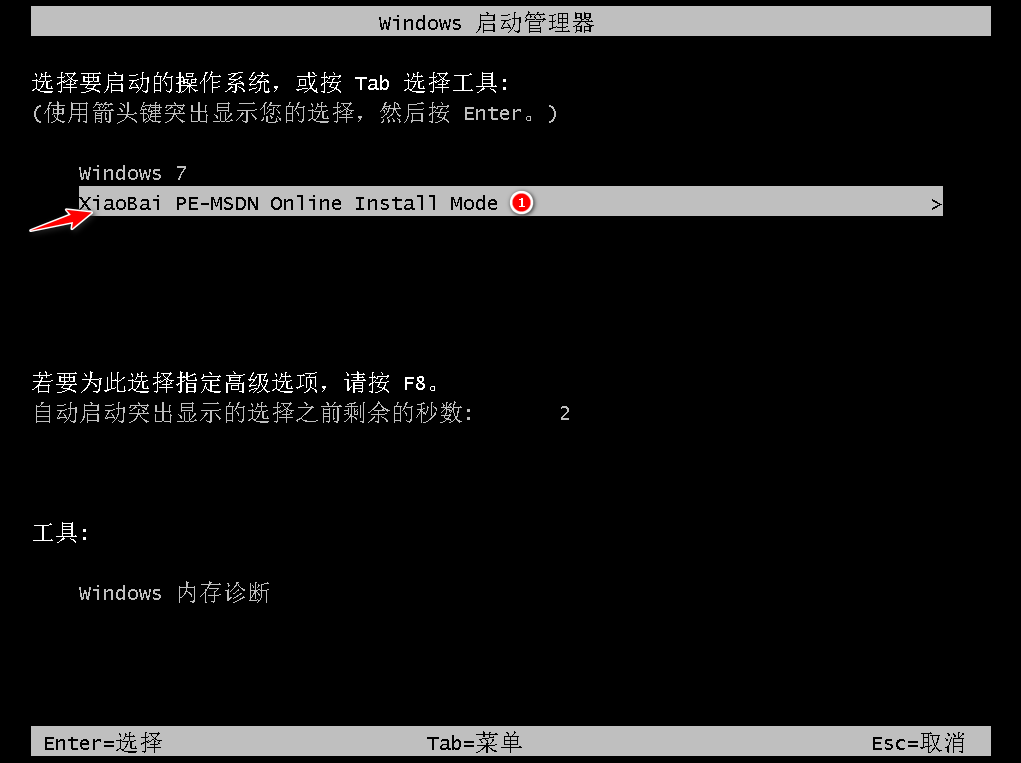
6、等待系统格式化分区,进行自动安装。
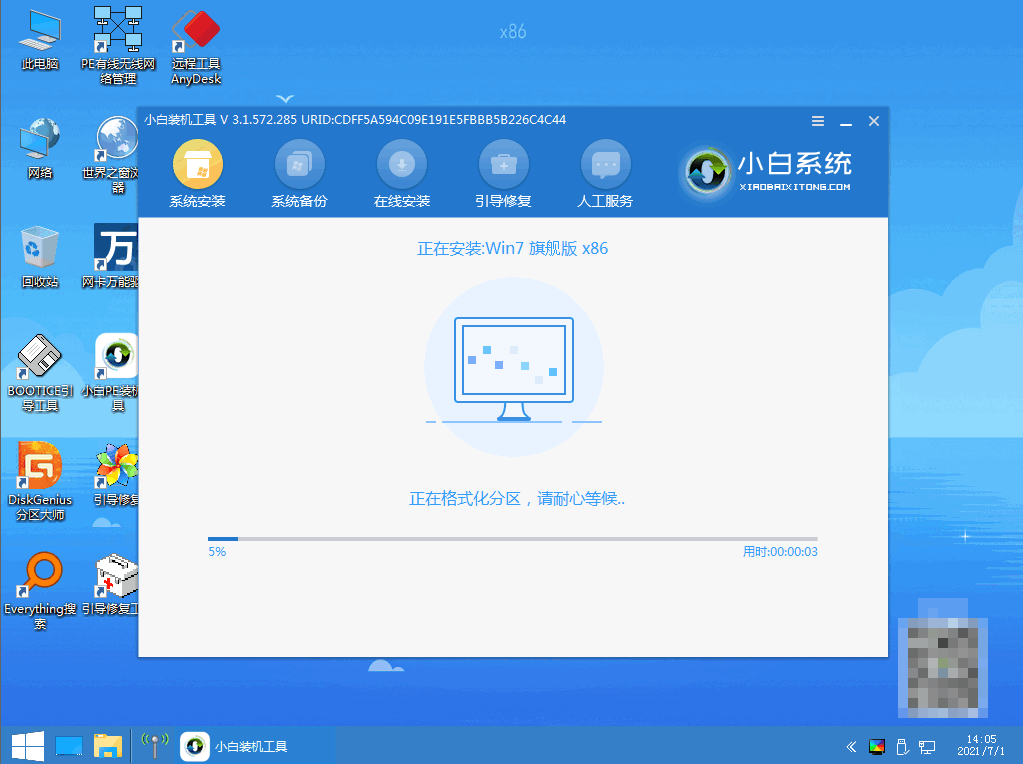
7、弹出引导修复工具页面在C盘前打勾。
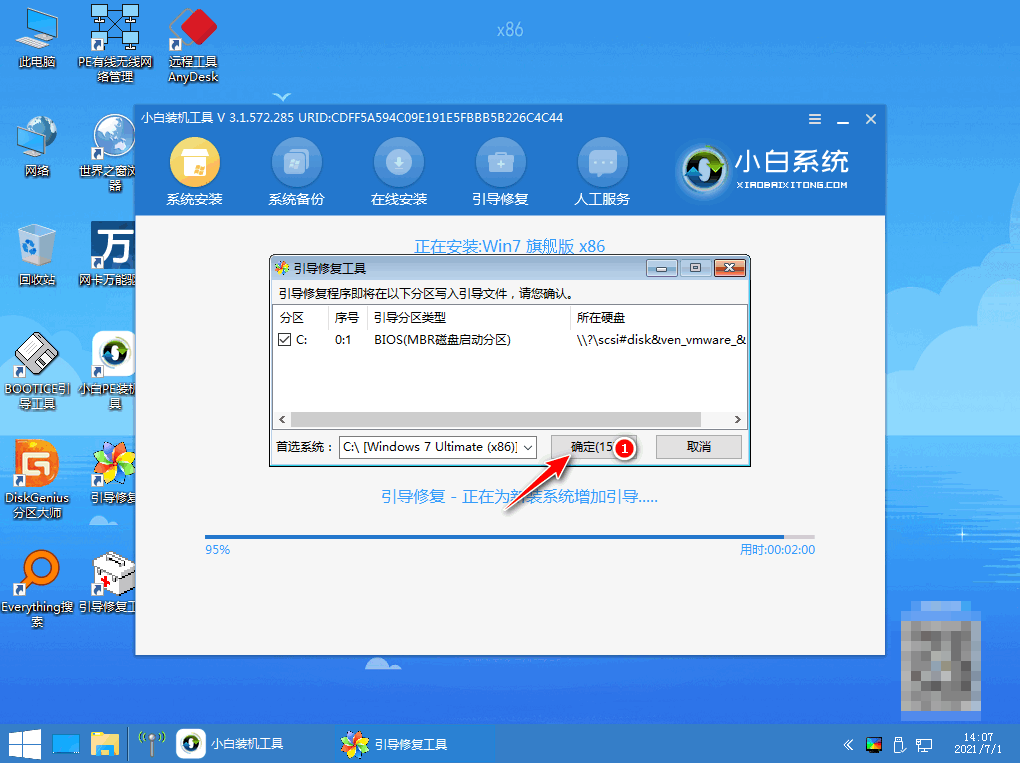
8、提示是否进行PE引导菜单回写时,点击确定。
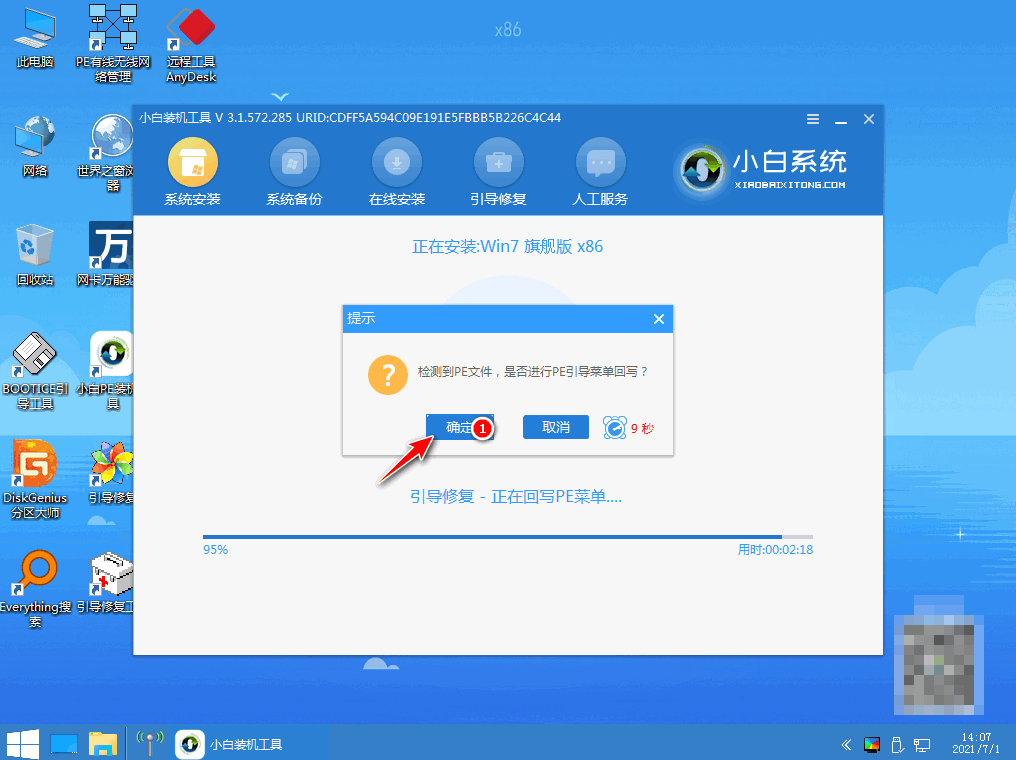
9、提示安装结束后点击立即重启。
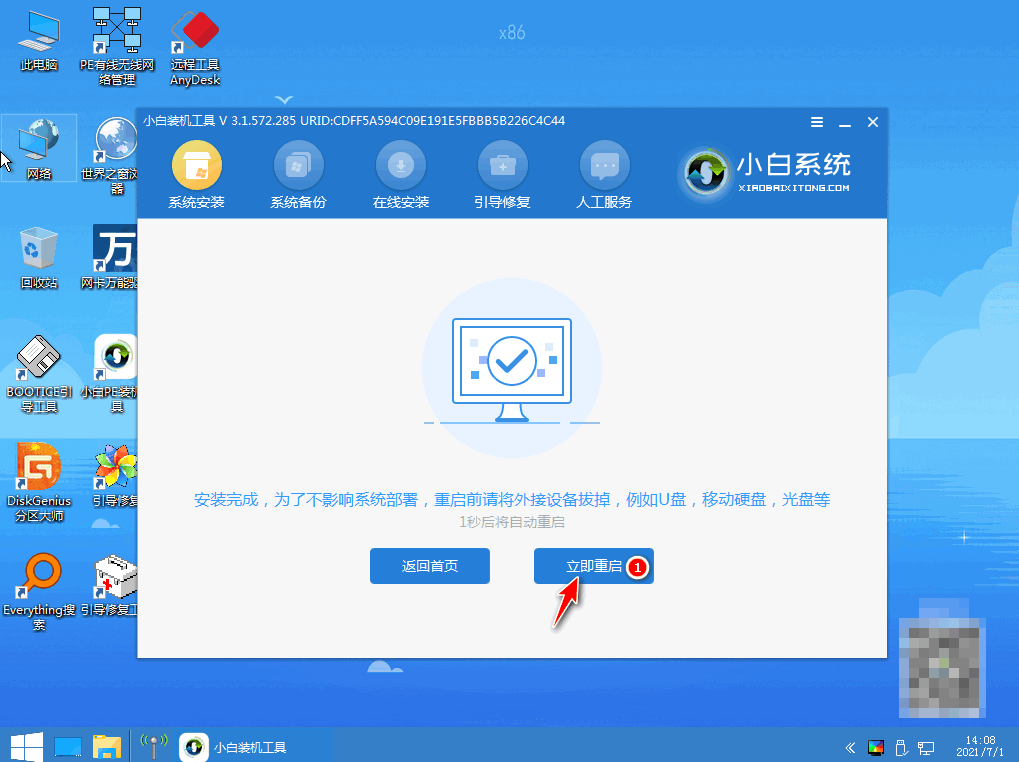
10、再次进入启动管理器界面,选择windows7回车。

11、经过多次重启后,最后进入系统桌面,安装完成。
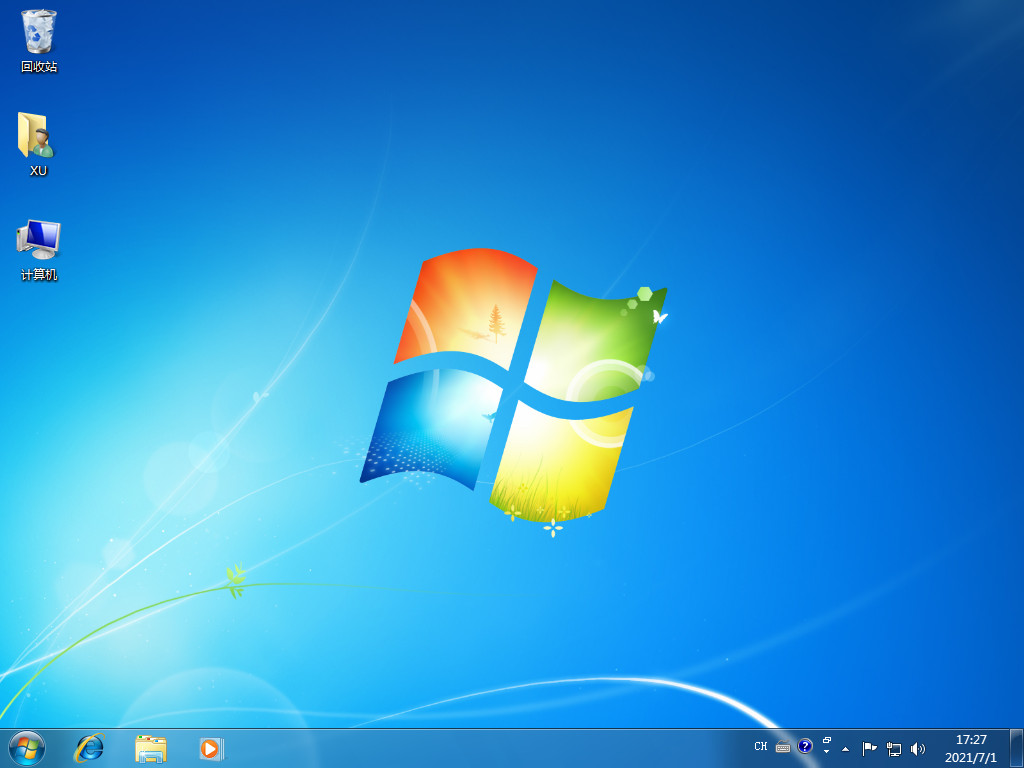
方法二:使用咔咔装机工具工具一键重装win7系统
1、下载安装咔咔装机软件,打开运行,点击在线重装。
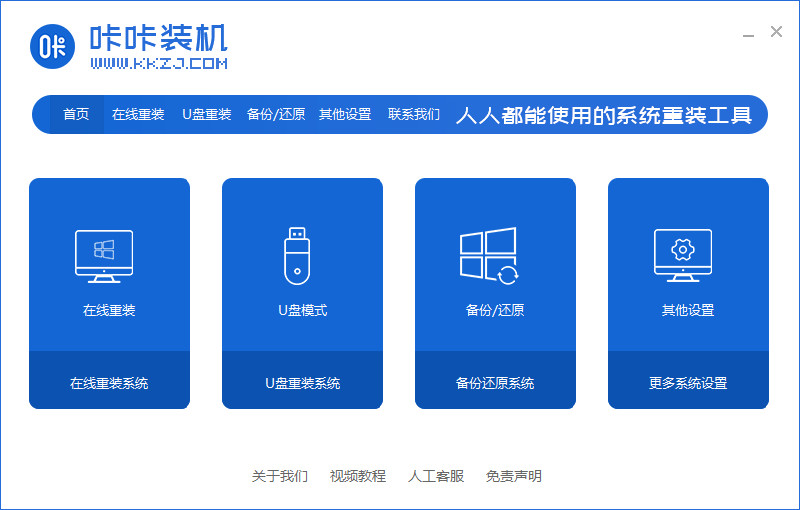
2、选择要安装的系统版本,点击下一步。
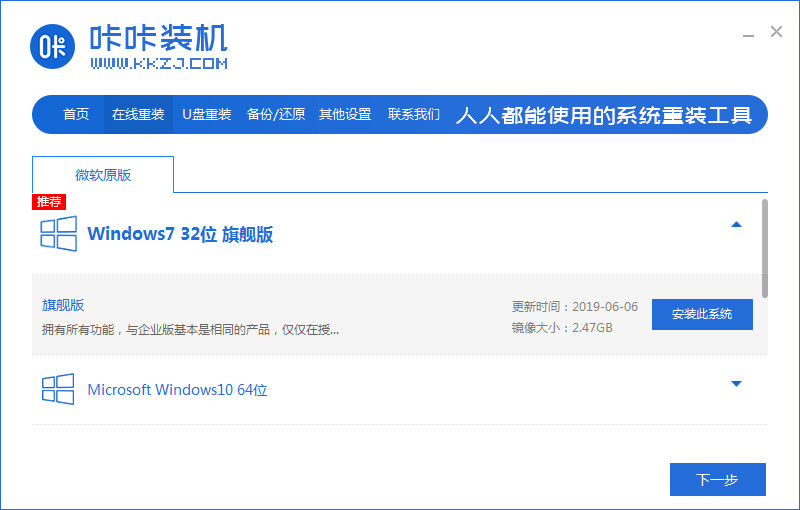
3、等待收集系统镜像、设备驱动等资源。
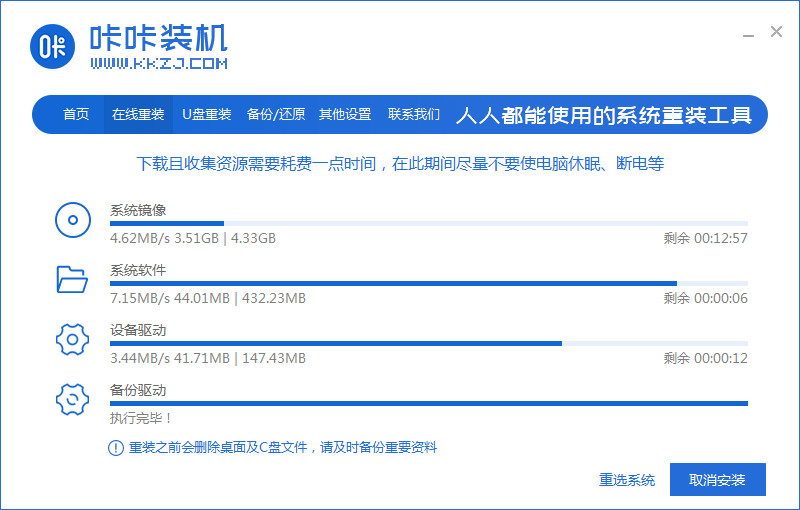
4、等待部署系统安装环境。
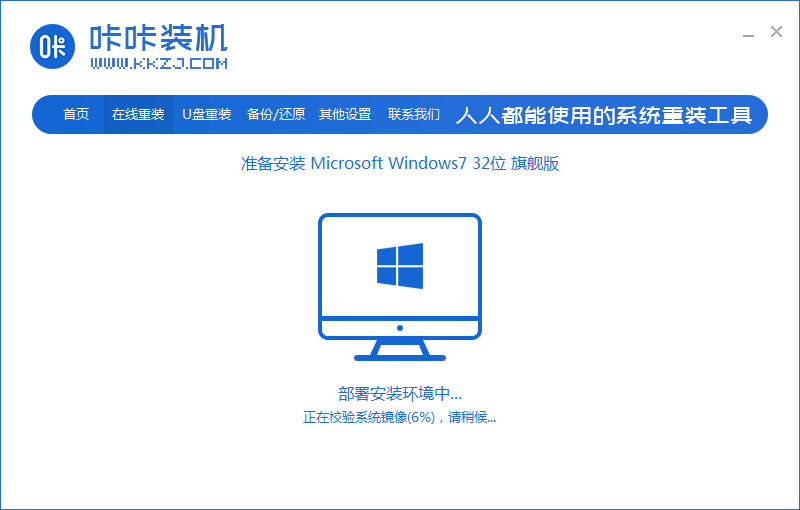
5、待提示安装环境部署完成后,点击立即重启。
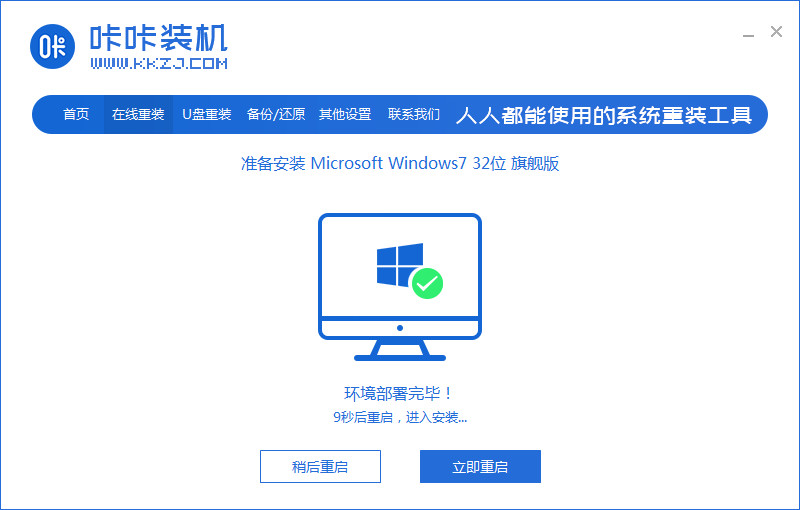
6、进入启动管理器界面,选择第二项,回车。
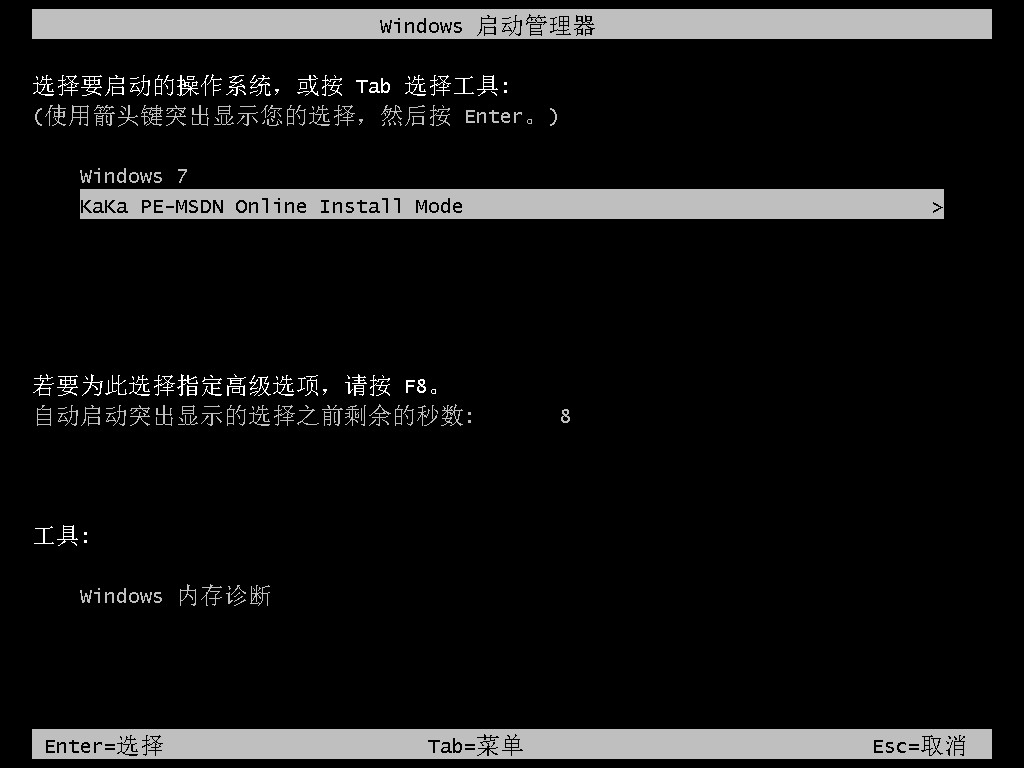
7、等待系统自动安装。
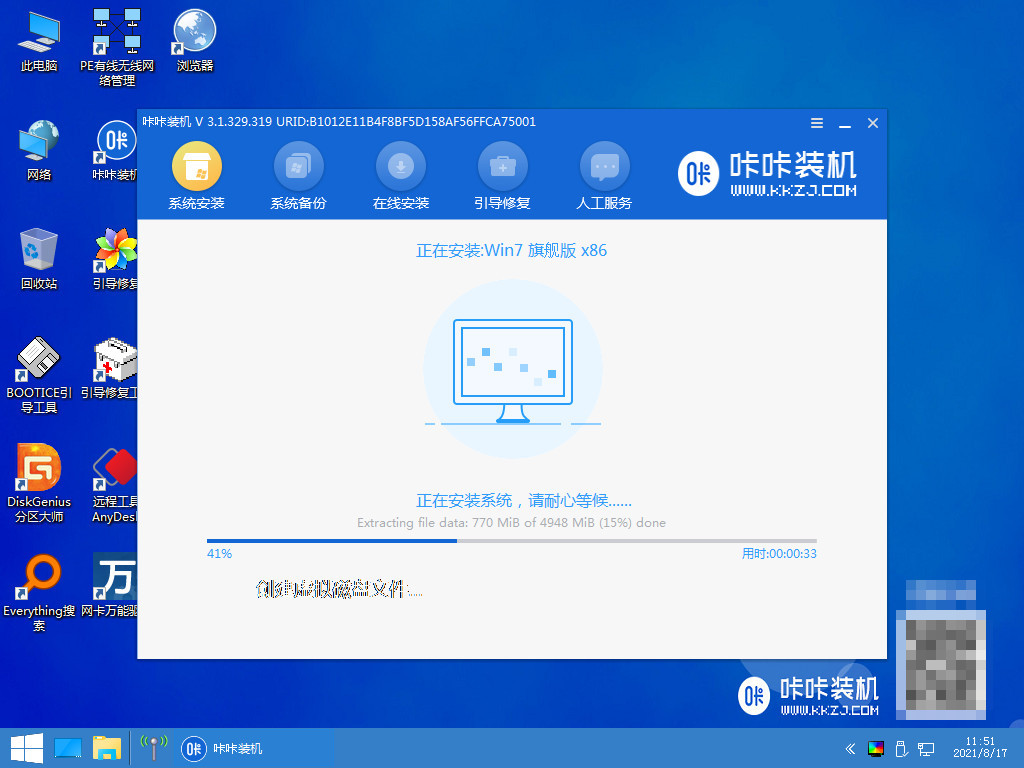
8、提示系统安装完成后点击立即重启。

9、等待系统重启中。
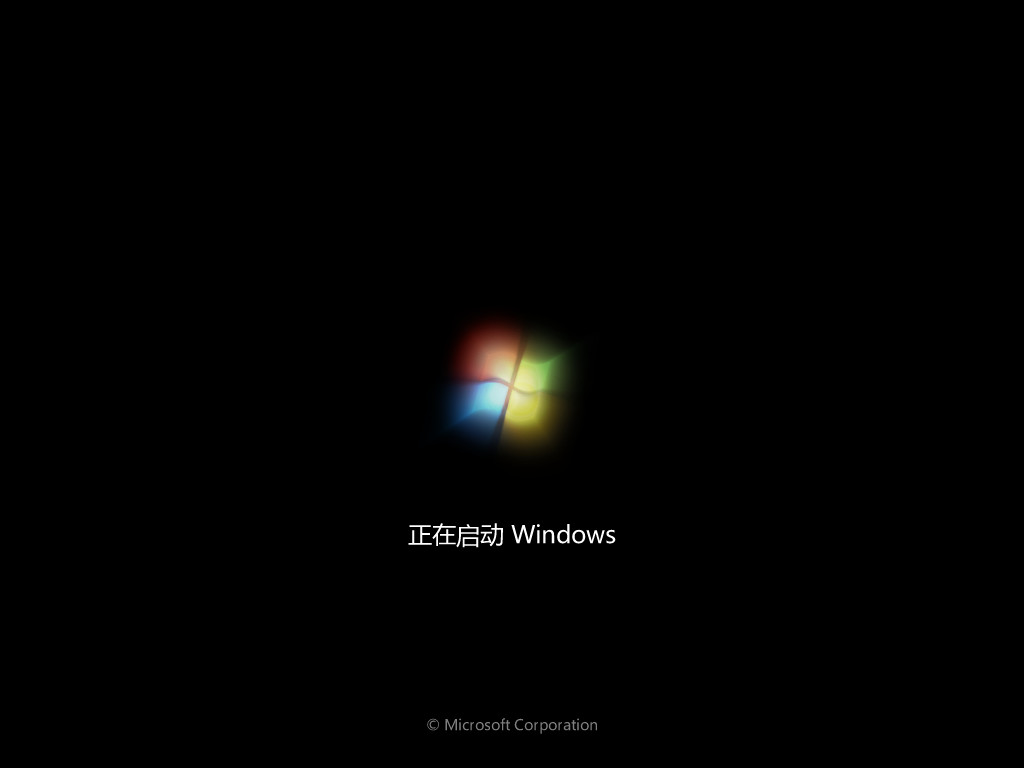
10、重启完成后进入系统桌面,安装完成。
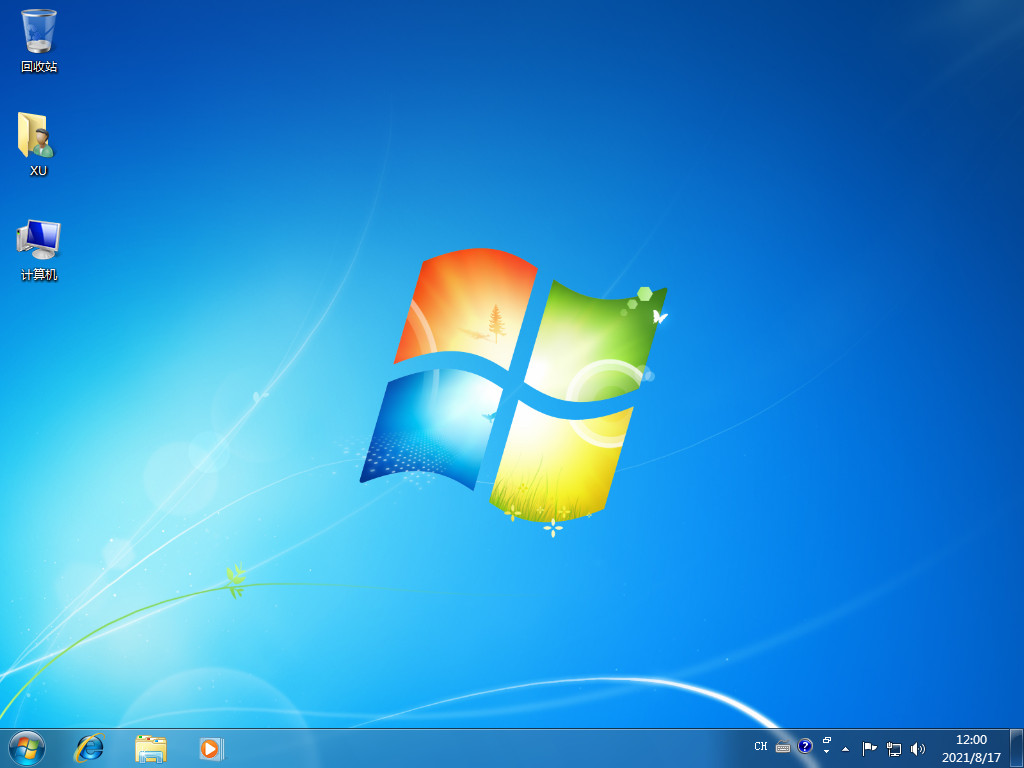
方法三:使用咔咔装机工具工具u盘重装win7系统
1、首先需要准备好一个不低于8G的u盘,下载安装咔咔装机软件,将u盘插入电脑,点击u盘重装系统。
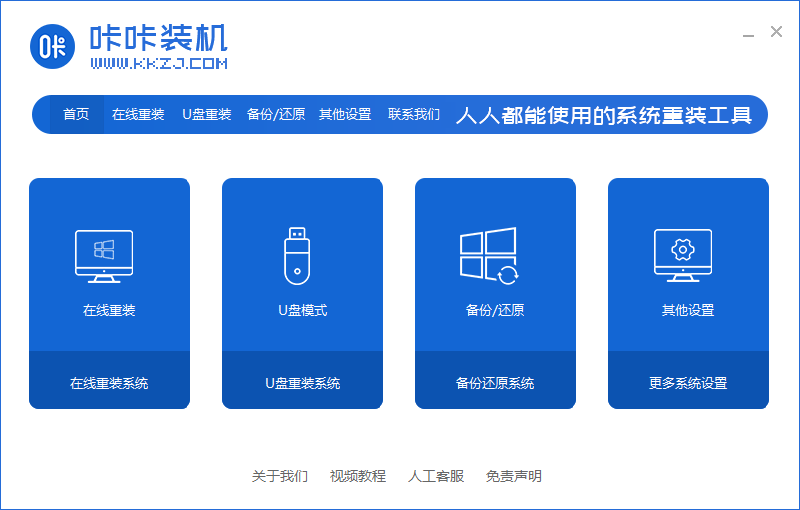
2、进入后点击本地模式,设备栏选好自己的u盘,点击开始制作。
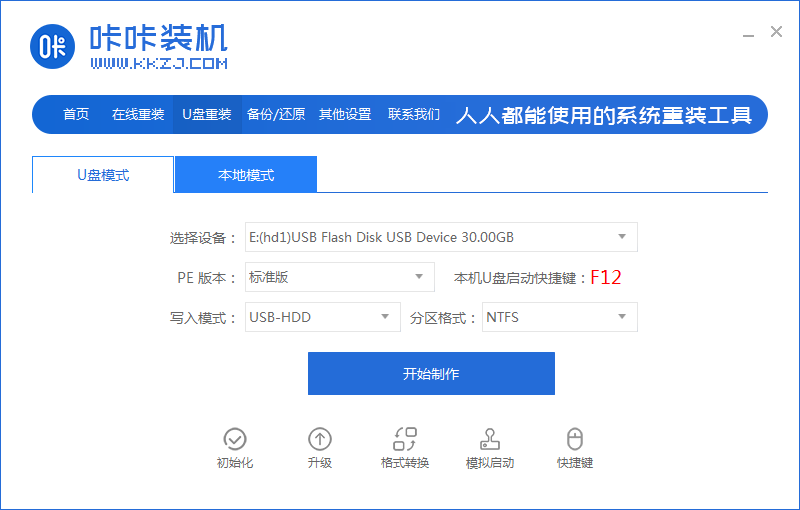
3、选择要按装的系统版本,点击开始制作。

4、确认好u盘内的重要资料都已保存妥当,点击确定。

5、等待下载制作启动u盘的资源。
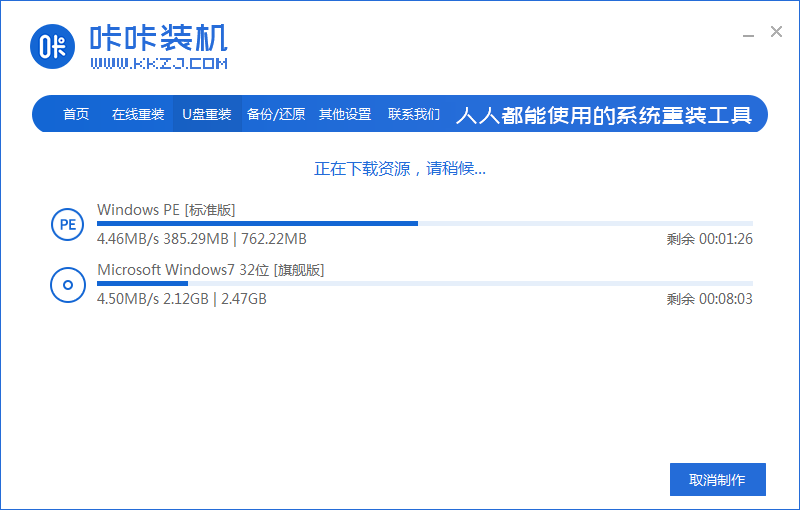
6、下载完毕后自动进入制作u盘的过程。
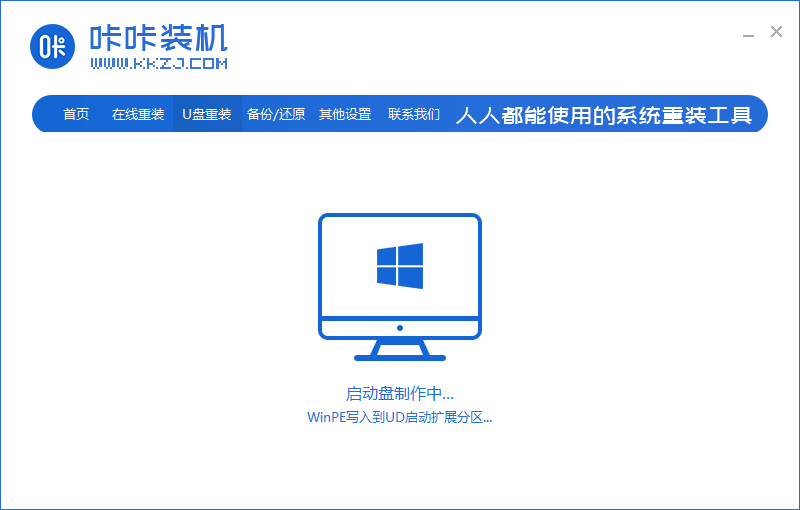
7、提示u盘制作成功后,点击取消,记住自己电脑型号的启动热键,重启电脑。
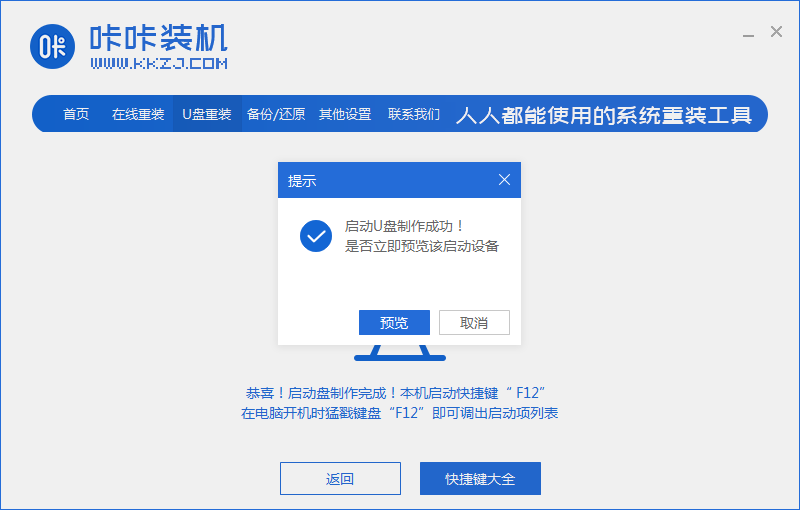
8、开机后按热键进入bois,选择USB选项,回车。
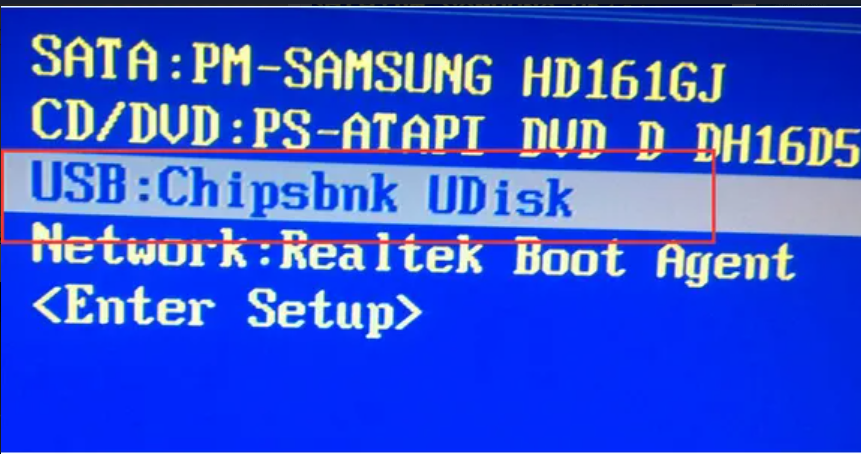
9、等待系统自动重装。

10、提示安装完成后点击立即重启。

11、重启完成后进入系统桌面,安装完成。
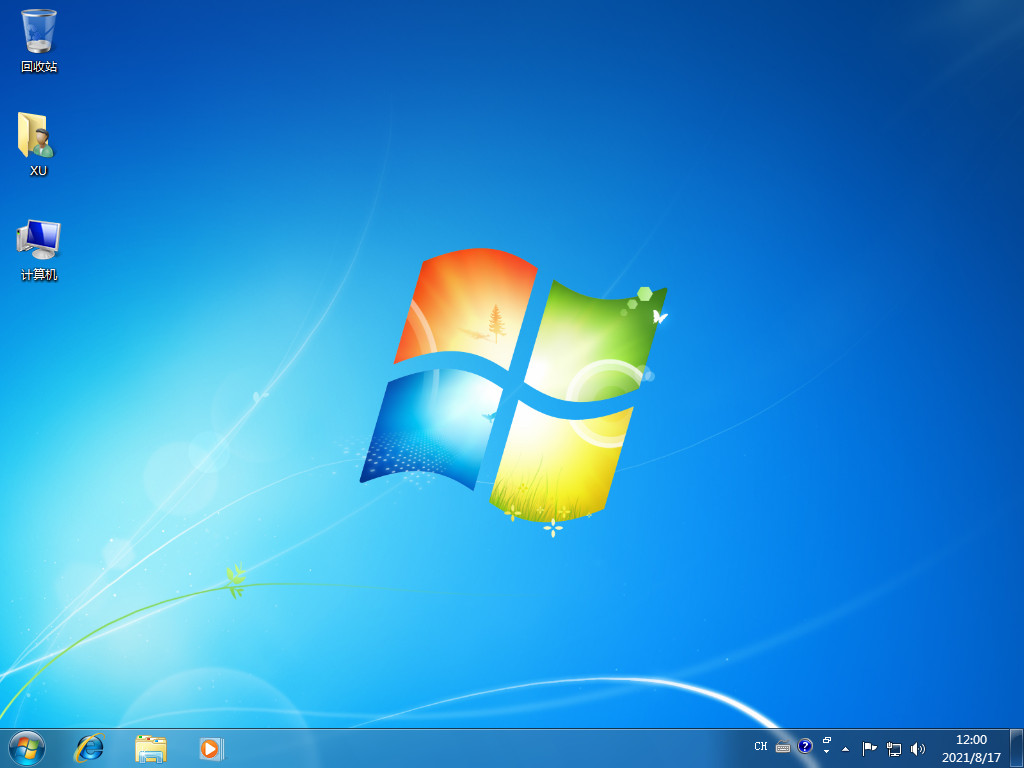
总结:
1、使用小白三步装机版工具在线重装win7系统
2、使用咔咔装机工具工具一键重装win7系统
3、使用咔咔装机工具工具u盘重装win7系统
 有用
26
有用
26


 小白系统
小白系统


 1000
1000 1000
1000 1000
1000 1000
1000 1000
1000 1000
1000 1000
1000 1000
1000 1000
1000 1000
1000猜您喜欢
- win7系统电脑c盘哪些文件可以删除..2022/04/07
- win7系统安装教程2022/08/18
- win7激活期限已过怎么办2023/01/28
- 键盘驱动,小编教你修复键盘驱动的方法..2017/12/16
- win7系统备份步骤图文教程2021/04/24
- windows7重装系统教程2022/11/22
相关推荐
- 笔记本电脑怎样重装系统win7旗舰版的..2021/10/29
- 最全面电脑如何重装win7教程..2019/04/12
- tif格式,小编教你tif文件怎么打开..2018/05/23
- Ghost win7正版系统旗舰版64位下载..2017/05/17
- 新电脑怎样重装系统win7的教程..2022/05/02
- 卸载ie,小编教你win7卸载ie浏览器的方..2018/10/12

















